WPS Word文档邀请多人确认定稿的方法
2024-02-28 11:26:49作者:极光下载站
很多小伙伴在使用Wps软件对文字文档进行编辑的过程中经常会需要邀请多个人员对文档的定稿进行确认,有的小伙伴不知道该在哪里找到邀请定稿工具,其实很简单,我们只需要在wps的审阅子工具栏中先打开文档定稿工具,给文档完成定稿,然后在定稿窗格中找到“邀请多人共同确认定稿”选项,点击该选项下的“立即邀请”选项,接着在弹框中点击立即分享选项,最后在邀请定稿页面中我们就可以通过链接分享定稿邀请或是直接添加定稿人员了。有的小伙伴可能不清楚具体的操作方法,接下来小编就来和大家分享一下WPS word文档邀请多人确认定稿的方法。
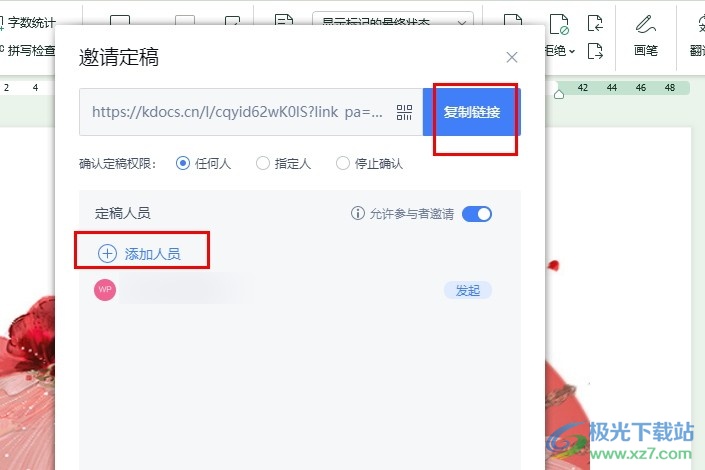
方法步骤
1、第一步,我们在电脑中点击打开WPS软件,然后在WPS页面中再点击打开一个文字文档
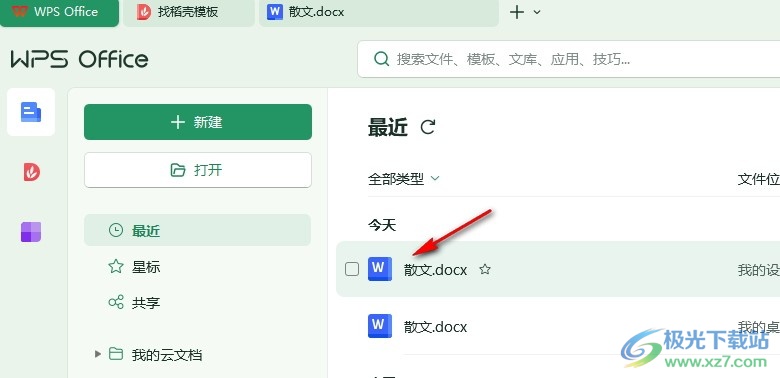
2、第二步,打开文字文档之后,我们先在审阅的子工具栏中打开文档定稿工具,对文档进行定稿
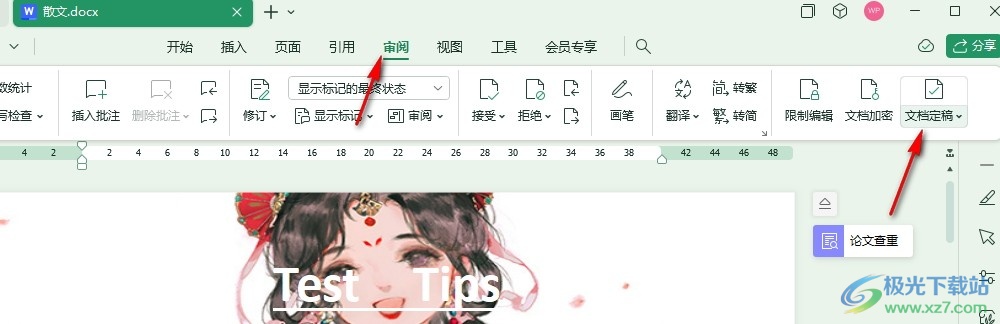
3、第三步,定稿完成之后,我们在文档定稿的窗格中找到“邀请多人共同确认定稿”选项,点击“立即邀请”选项
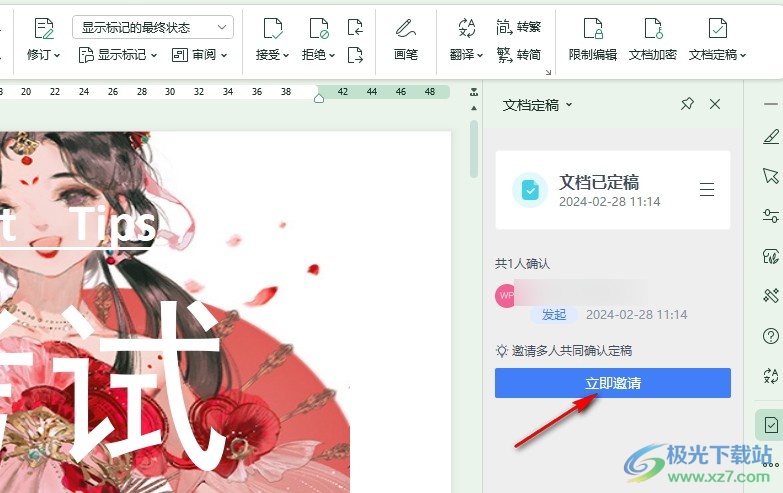
4、第四步,点击立即邀请选项之后,如果我们的文档未开启分享,那么我们需要在“创建分享提示”弹框中点击“立即分享”选项
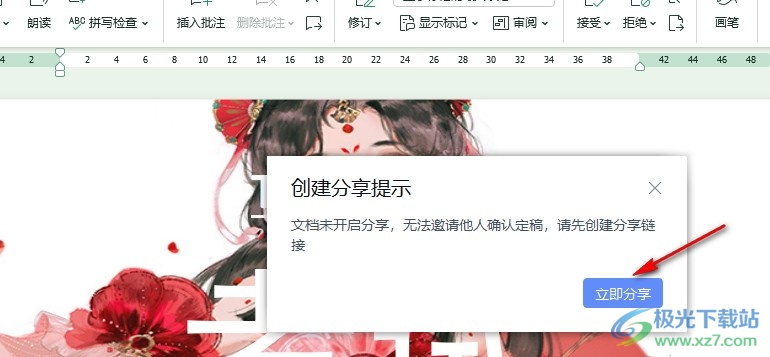
5、第五步,最后在邀请定稿的弹框中,我们可以选择直接复制链接,将链接分享给需要共同定稿的对象,也能点击“添加人员”选项,然后在好友列表中点击勾选目标人员
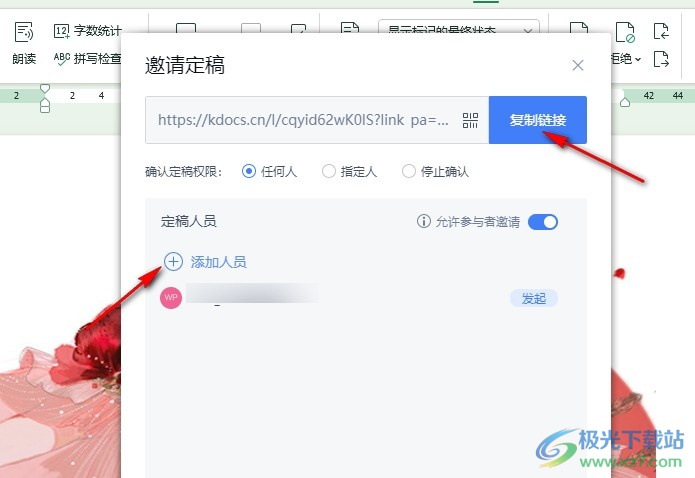
以上就是小编整理总结出的关于WPS Word文档邀请多人确认定稿的方法,我们在文档编辑页面中先给文档进行定稿操作,然后在定稿窗格中点击立即邀请选项,接着在弹框中点击立即分享选项,最后在邀请定稿弹框中选择通过链接分享或是直接添加定稿人员方式即可,感兴趣的小伙伴快去试试吧。
